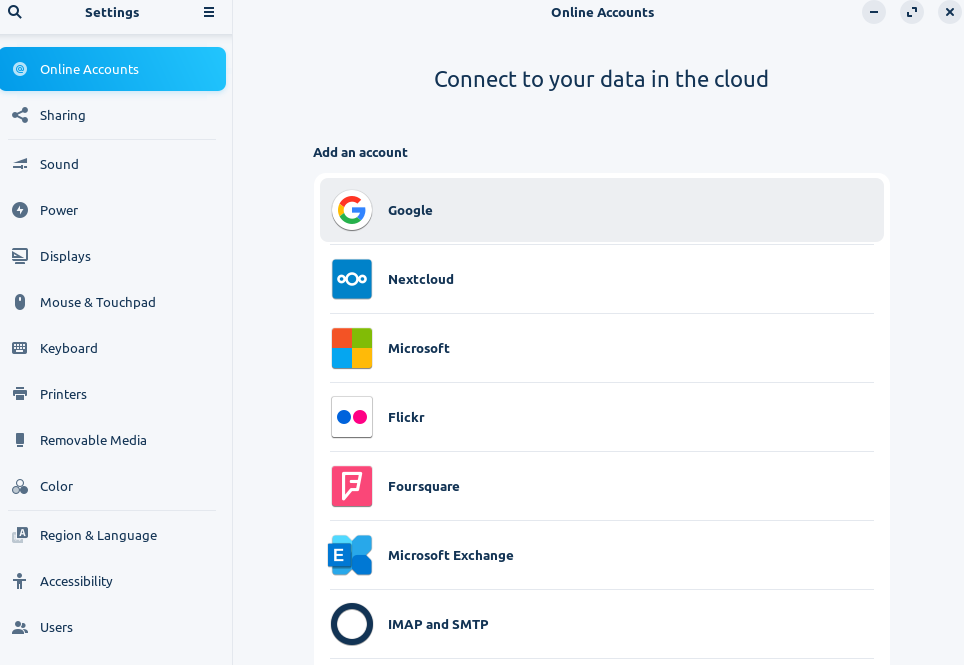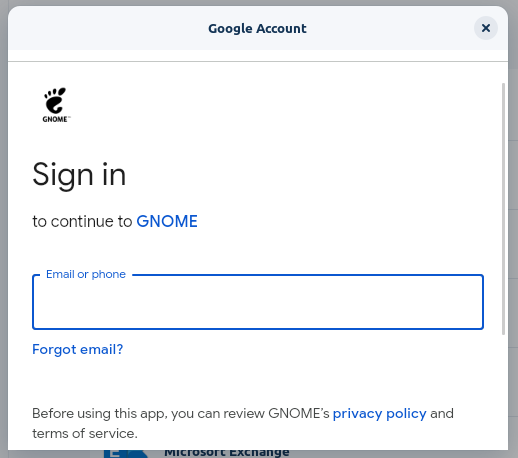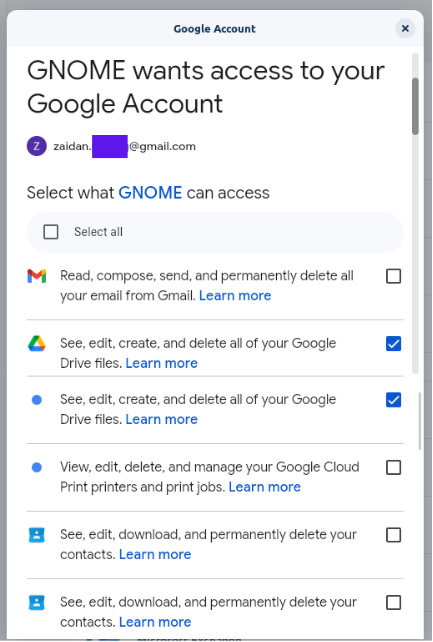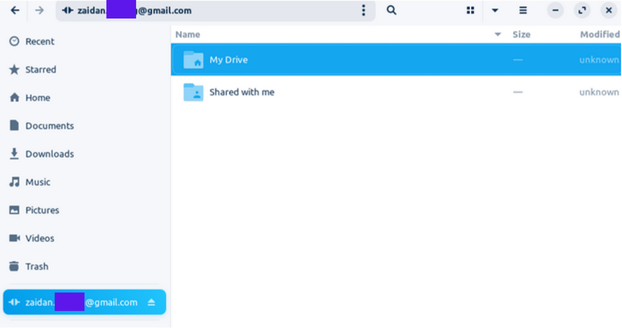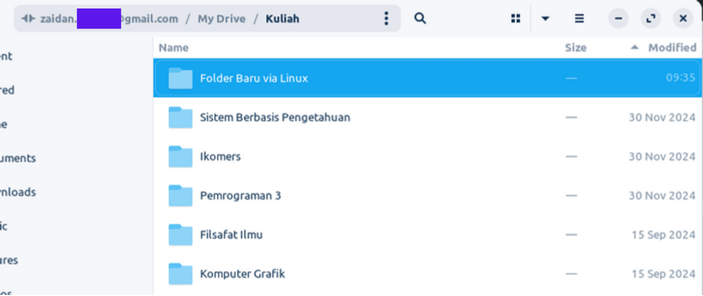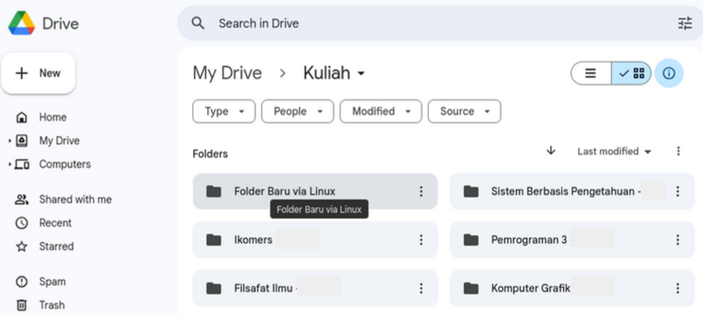Hai semuanya, apa kabar? Serial jalan-jalannya nanti dilanjutkan lagi. Kali ini mau nulis tentang Linux dulu.
Di Linux Desktop, khususnya yang menggunakan desktop environment berbasis GNOME misalnya Zorin OS terdapat fitur yang memungkinkan kita untuk terhubung ke Google Drive. Jadi, Google Drive-nya bisa kita mount dan diakses dari file explorer.
Opsi ini biasanya terletak di menu Settings> Accounts seperti gambar 1 yang memungkinkan kita untuk menambahkan akun Google. Tidak hanya akun Google, kita juga bisa menambahkan akun layanan lain seperti Microsoft, Nextcloud, Exchange, dan lainnya.
gambar 1
Namun pada tulisan kali ini kita hanya akan membahas akun Google saja, tidak semua opsi. Pilih Google dan login (service yang tertera adalah Gnome – gambar 2).
gambar 2
Kita juga perlu memberikan akses agar GNOME dapat mengakses Drive kita. Banyak opsi yang dapat dipilih. Namun karena pada tulisan kali ini kita akan pilih yang berkaitan dengan Drive saja dan opsi lain tidak perlu dipilih (gambar 3).
gambar 3
Apabila konfigurasi akun Google di menu Settings sudah selesai, selanjutnya kita buka file manager. Pada gambar 4 kita bisa lihat kalau akun Google Drive berhasil terhubung. Pilih akun tersebut untuk mount ke Linux.
gambar 4
Sekarang kita coba buat file baru via file manager lalu lihat hasilnya via web browser. Misalnya kita buat folder baru dengan nama “Folder Baru via Linux” (gambar 5).
gambar 5
Lalu, kita buka Google Drive dan cek apakah folder tersebut berhasil dibuat/muncul atau tidak.
gambar 6
Gambar 6 menampilkan “Folder Baru via Linux” berhasil muncul saat mengakses Drive dari web browser. Artinya, konfigurasinya berhasil.
Use case yang saya gunakan dari fitur ini adalah untuk merapikan file-file perkuliahan saya dan juga agar bisa diakses remotely (atau misalnya saat saya pindah-pindah OS). Tentunya harus ada akses internet yang memadai untuk akses/baca-tulis Drive-nya ya…
Untuk tulisan kali ini sampai di sini dulu ya. Sampai jumpa. Bye.